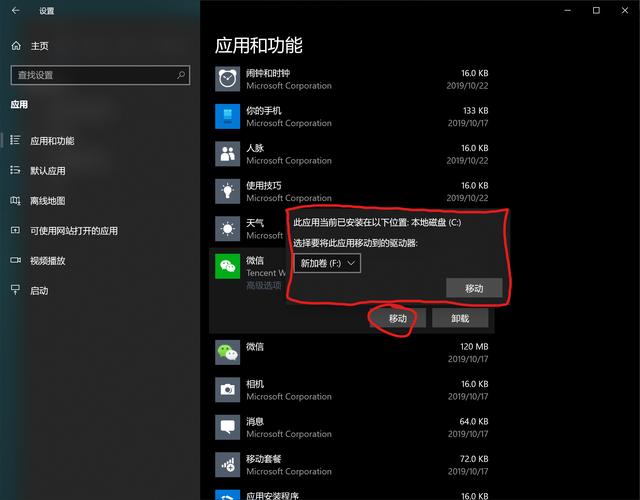如果减少C盘的空间,是 Windows 与生俱来的问题。电脑卡了、蓝屏了、死机了都和这个问题息息相关,那么就来介绍一种比比较保险的方法,如何把C盘已经安装的软件列出来,然后快速移动的其他盘。我们先说Windows Store App,然后在介绍自己下载安装的软件。
注意:在进行操作之前,建议制作C盘还原点。这样即使操作失误,也可以还原。
Windows Store App首先 Windows 操作系统从 Windows 8 开始就加入了Windows Store。用户可以使用 Windows Store 下载 App。这里的 App 经过 Microsoft 的审核,使用起来比较安全一些,但是他是默认安装到 C 盘的,一个 Xbox 游戏下载下来好几十个G就不见了,简直让人心惊肉跳。
Windows Store 下载的App移动到其他盘比较容易一些,不用下载任何软件。首先打开设置,然后找到应用,点击需要移动的App,选择移动就可以了,如下图所示。
其实,Windows Store 下载的App可以更改默认下载位置。这样一来,就省去每次都要去移动的麻烦操作。
首先进入设置,然后选择系统,点击存储,在更多存储设置中选择更改新内容的保存位置。
将其中新的应用将保存到选择其他的本地磁盘就可以了。
本地安装的软件
但是本地安装的应用,没有办法始终这种办法移动,但也有相应的解决方案。
本地安装的App,通常需要在注册表中注入一些信息,并且创建开始菜单或者桌面的快捷方式,如果你直接把软件剪切到其他硬盘,那么这个软件十有八九是不能直接使用的。
但是也有解决办法,只需要在原始位置保存一个超链接,然后把内容拷贝到其他硬盘就可以了。下面这个应用可以方便的进行这个步骤的操作:Steam Mover。本来它只是一个移动Steam游戏的App,不过,他也可以移动其他的本地安装的软件。
举个例子:我在这里把 Affinity Photo 移动到F盘,然后点击桌面的快捷方式,它可以正常打开!
它不需要额外的安装,是个绿色软件,但是执行的时候需要管理员权限。在Steam Apps Common Folder 选择原始软件安装位置,在Alternative Folder选择目的文件夹位置。然后选择想要移动的软件软件,点击左下角的右箭头就可以完成操作了,别忘记把右下角的 I want to run the commands myself 取消勾选。而整个过程都不需要对 Windows 计算机软件有很专业的了解。
移动完成之后,我们打开C盘中原来的软件安装目录,可以看到,Affinity文件夹已经变成了快捷方式,并且链接到F盘。
最后要说明的是,一般来说,安装软件的大小,并不是硬盘空间被占用的最大原因。相比较而下,更重要的原因是各种软件运行时产生的文件缓存,如果你的计算机用来做影视制作或者设计的话,那么,一般在用户文件夹下 AppData 中 Adobe 文件夹是最大的,而且大的惊人。
非常荣幸这篇文章能帮助您,如果您有意见或者建议,敬请提出,不胜感激。
,